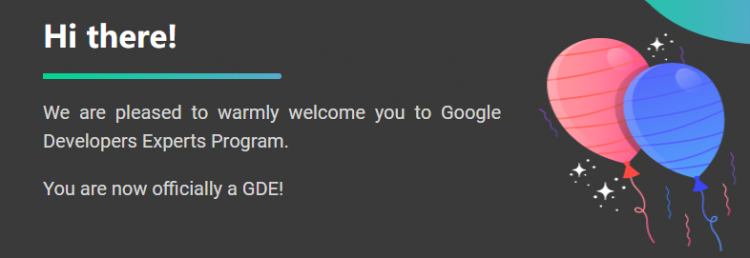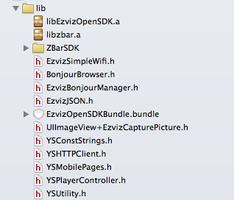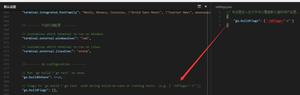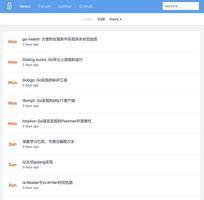同步到Google日历

如果您正在寻找将桌面日历同步到Google日历的方法,那么开源的GCALDaemon可能就是答案。
GCALDaemon是一个与操作系统无关的Java程序,可在Google日历和各种iCalendar兼容的日历应用程序之间提供双向同步。GCALDaemon主要设计为日历同步器,但也可以用作Gmail通知程序,通讯录导入器,Gmail终端和RSS提要转换器。(GCALDaemon不知道与Outlook一起使用。您可能希望使用远程日历将Outlook与Google Cal同步)
要使GCALDaemon工作,您需要在系统中安装Java运行时。
从http: // gcaldaemon下载GCALDaemon。SourceForge上。净/下载。html
在Windows NT / 2000 / XP上安装GCALDaemon
安装Windows Vista上的安装在Mac OS X
上安装Linux / Unix / AIX安装在Mac OS X
上配置GCALDaemon
将Google日历与SunbirdSync同步Google日历与Apple iCalSync Google Calendar with EvolutionSync Google Calendar with Rainlendar
配置指南主要是基于命令的,通常需要你要编辑配置文件。更简单的方法是运行图形配置编辑器。
下面的教程将向您展示如何使用图形界面配置Kontact Calendar与Google Calendar进行同步。(所有平台的图形界面相似。您也可以使用相同的方法配置您的iCal,Evolution或Rainlendar)
打开您的Kontact点击底部
Select点击OK
将其命名为Google Cal。将位置字段留空。确保选择了iCalender格式。单击确定。
现在将为您指定一个文件路径到ical文件。将文件路径复制到剪贴板。
现在,在你的终端中,键入
/ usr / local / sbin / GCALDaemon / bin / config-editor。sh
或者您可以浏览到/ usr / local / sbin / GCALDaemon / bin文件夹并运行配置编辑器。sh文件。(GCALDaemon的文件路径根据您使用的操作系统而异。以上文件路径为Kubuntu)
(点击打开)
在左边,点击文件同步器
Now,激活
在弹出的窗口中,点击选择单击确定。
接下来,在您的浏览器中,登录到您的Google日历并选择
复制您日历的iCal URL
返回会议编辑器,将该网址粘贴到Google日历字段。在iCal文件字段中,粘贴。ics文件路径你刚从你的kontact复制。
点击Ok。
保存配置(File-
重新启动Daemon
终端,键入
/ usr / local / sbin / GCALDaemon / bin / standalone-start。sh
这将重启守护进程。如果您希望守护进程立即同步,请键入
/ usr / local / sbin / GCALDaemon / bin / standalone-start。sh
在/ usr / local / sbin文件夹中,单击独立启动。sh文件并选择RUN。这将重新启动守护进程。
Restart Kontact。现在应该与Google日历同步。
."
以上是 同步到Google日历 的全部内容, 来源链接: utcz.com/wiki/667376.html